日历添加到手机桌面 手机桌面如何添加日历功能
时间:2024-02-19 来源:互联网 浏览量:
如今手机已经成为我们生活中不可或缺的一部分,为了更好地管理时间和日程安排,许多人将日历添加到手机桌面上,以便随时查看并及时提醒自己的重要事项。如何在手机桌面上添加日历功能呢?本文将为大家介绍几种简单易行的方法,帮助大家轻松实现手机桌面上的日历添加,让时间管理更加便捷高效。无论是工作上的会议安排,还是个人生活中的重要约会,手机桌面上的日历功能都能帮助我们做好时间的规划和安排。
方法如下:
1.首先,找到手机的一个空白页面,用于摆置日历,长按桌面,会弹出选框。

2.弹出窗口之后,点击“添加小工具”进入其他选项,将图标向左侧划动。
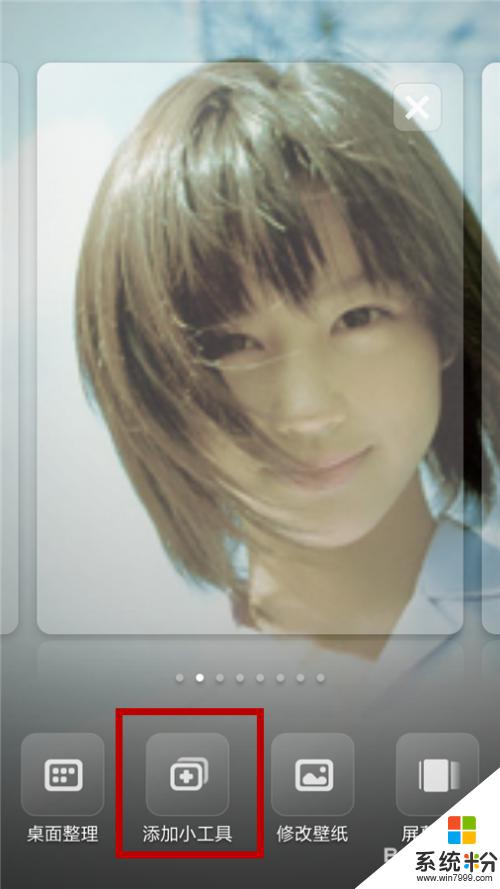

3.划动之后,看看有没有出现日历。没有继续划动,出现日历之后,点击“日历',选择’日历”。
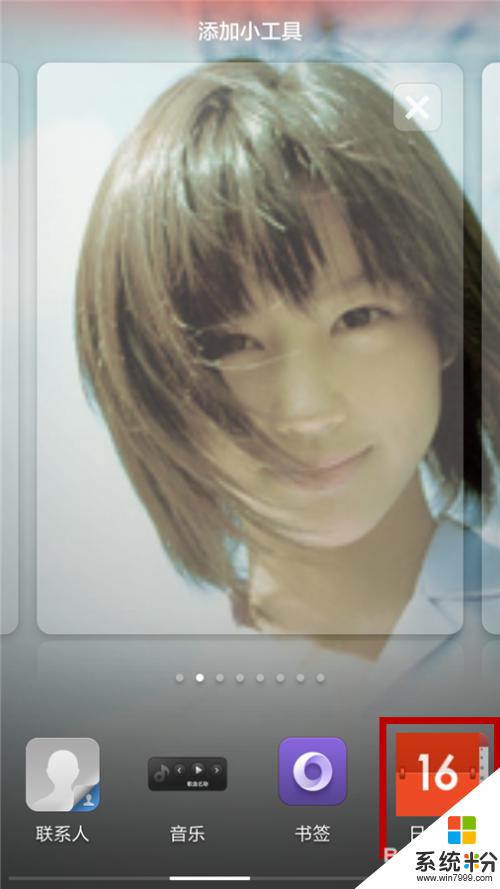
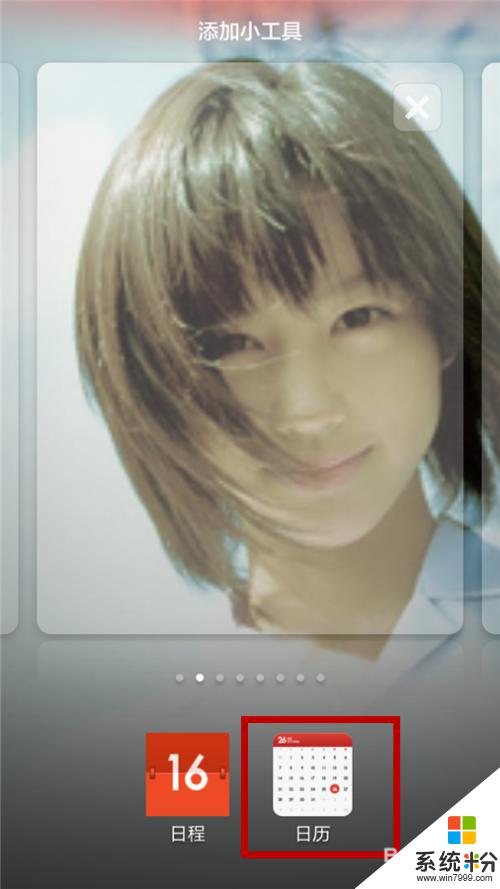
4.选择日历之后,让你选择日历的格式。这个随意,选择之后,桌面就出现了日历,点击日历,进入。
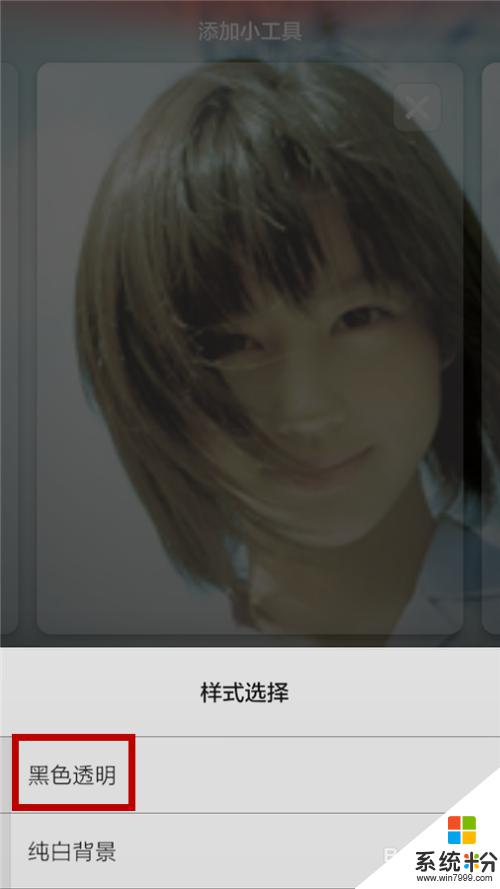
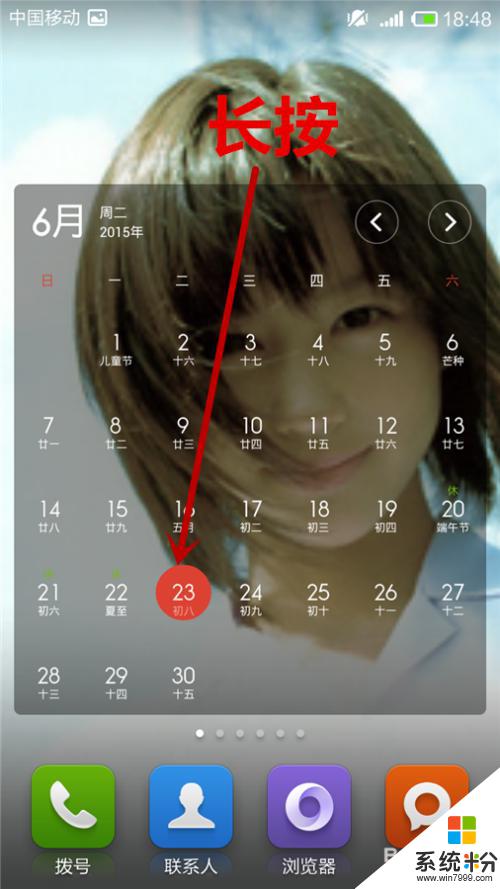
5.进入日历之后,你可以查找你需要的日历。农历,或者定制定时时间哦,嘿嘿
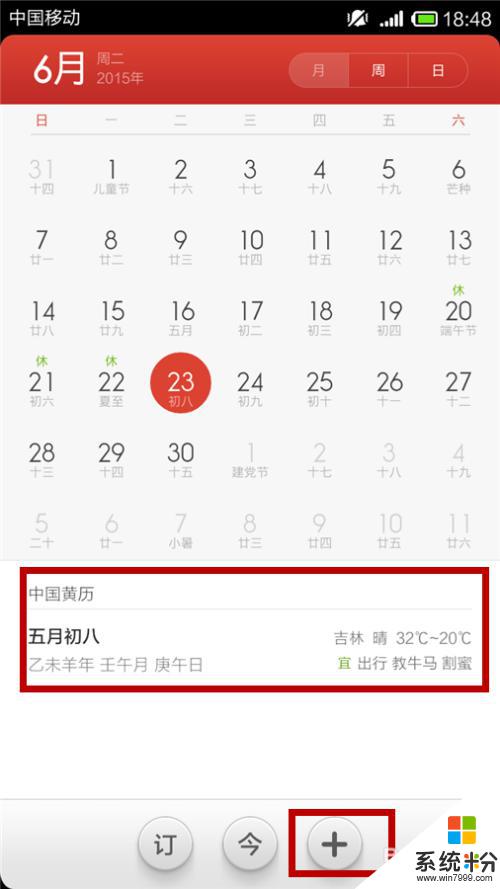
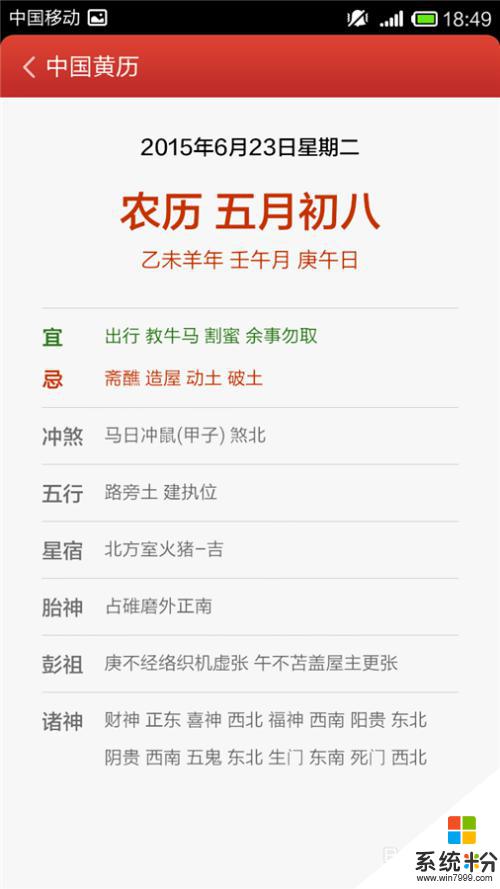
以上就是关于将日历添加到手机桌面的全部内容,如果有遇到相同情况的用户,可以按照小编的方法来解决。
我要分享:
相关教程
- ·怎样把日历显示在手机桌面 如何在手机桌面添加日历
- ·苹果怎么把日历放桌面 苹果手机如何将日历添加到桌面
- ·如何在电脑桌面添加日历工具 在电脑桌面添加日历工具的方法
- ·如何在电脑桌面添加时钟,日历等小工具。 在电脑桌面添加时钟,日历等小工具的方法。
- ·如何在电脑桌面显示日历 把日历弄到电脑桌面上的方法有哪些
- ·怎么在手机桌面添加便签备忘录? 在手机桌面添加便签备忘录的方法
- ·戴尔笔记本怎么设置启动项 Dell电脑如何在Bios中设置启动项
- ·xls日期格式修改 Excel表格中日期格式修改教程
- ·苹果13电源键怎么设置关机 苹果13电源键关机步骤
- ·word表格内自动换行 Word文档表格单元格自动换行设置方法
